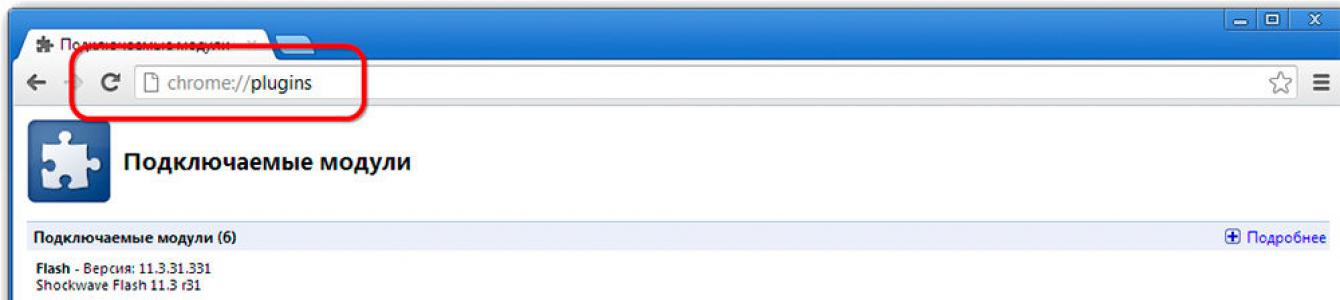– nada mais do que um módulo adicional para reproduzir animação de jogos, áudio e vídeo criados nos formatos .swf, .FLV, .F4V, .SWF, etc. sem software de terceiros, então em vez de conteúdo vemos uma janela cinza solicitando a instalação ou atualização do player. Mesmo que já esteja disponível, vários erros ocorrem periodicamente. Vamos tentar descobrir como evitar isso.
Configurando o Adobe Leitor Flash V navegadores diferentes.
Um problema muito comum: toda vez que você tenta abrir um vídeo ou jogo, aparece a mensagem “Clique aqui para iniciar”. Adobe Flash Jogador". Qualquer que seja o servidor web que você usar, por padrão ele não permitirá que o plugin seja executado sem sua permissão, e é por isso que o Adobe Flash Player não inicia automaticamente imediatamente. Descreveremos a seguir como disponibilizar esta função. Se o Flash Player funcionava sozinho e de repente parou de iniciar, o motivo mais provável é que seja hora de atualizá-lo ou ao navegador da web. Se você quiser visualizar o conteúdo imediatamente, não resta mais nada a não ser iniciar o plugin manualmente e depois passar pelas configurações.
Configurando o Flash Player para iniciar automaticamente no Google Chrome
Antes de habilitar o Flash Player no Google Chrome, você precisa baixar o módulo do site oficial, clicar nele e aguardar até que a instalação seja concluída. Então faça isso:
- Abra o Google Chrome, digite “chrome://plugins” (sem aspas) na barra de pesquisa e pressione Enter.
- Encontre o Flash Player na lista e clique em “Ativar”, e também concorde com a sugestão “Sempre executar”.

Agora o plugin funcionará sem a sua participação assim que reconhecer o conteúdo Flash no Google Chrome. Verifique se tudo está funcionando corretamente. Se não, então:

Configurando o Flash Player para iniciar automaticamente no Mozilla Firefox
Agora vamos descobrir como habilitar o Flash Player instalado no Mozilla. Normalmente, este navegador solicita que você baixe o Shockwave Flash. Este é quase o mesmo programa e até pertence à mesma empresa, mas tem uma série de vantagens (no entanto, para o usuário médio isso é quase imperceptível).
- Abra seu navegador e encontre um botão no canto superior com três listras horizontais - “Menu”.
- Agora clique em “Complementos” – “Shockwave Flash” – “Sempre Habilitar”.

Depois de habilitar o Flash Player no Mozilla Firefox, esteja preparado para o fato de que depois de um tempo ele poderá travar e uma mensagem sobre o colapso dos elementos aparecerá - isso acontece frequentemente com este navegador. Neste caso, você terá que atualizar o plugin. Problemas de inicialização também ocorrem quando:
- vírus (verifique seu computador no modo de verificação profunda usando um antivírus ou utilitário especial, bloqueie todas as ameaças, reinicie o sistema);
- cache (na busca “Windows” procuramos por “%appdata%\Adobe” (sem aspas), aparecerá uma pasta com o mesmo nome, e nela outra chamada “Flash Player” - apague tudo que estiver lá; repita a mesma coisa mediante solicitação "%appdata%\Macromedia");
- configurações perdidas (“Painel de Controle” – “Todos os elementos” – “Flash Player” – “Avançado” – “Excluir tudo”).
- funções de aceleração (abra um vídeo no navegador e clique nele clique com o botão direito, clique em “Opções”, desmarque a função “Aceleração de hardware”);
- danos ao navegador (desinstale o Mozilla da maneira padrão e, em seguida, abra a unidade “C” e encontre as pastas “Arquivos de Programas” e “ProgramData”, e nelas “Firefox” e limpe-as. Execute o mesmo procedimento ao longo do caminho C / Usuários / Seu nome em sistema/AppData/Local/Firefox e C/Usuários/Seu nome em sistema/AppData/Roaming/Firefox);
- perturbações no funcionamento do sistema (pode ser restaurado, se lembrar quando os problemas começaram, ou substituído).
Configurando o Flash Player para iniciar automaticamente no Opera
Você pode ativar ou desativar o Flash Player no Opera na seção de plug-ins. Para isso, digite na busca o já conhecido: “chrome://plugins”.
- Selecione o que você precisa e clique em “Ativar”.
- No canto superior esquerdo, clique em “Menu” – “Configurações” – “Sites” – “Plugins” – “Executar todo o conteúdo”.
Verifique se o conteúdo está sendo reproduzido. Caso contrário, provavelmente o Opera está com o modo turbo ativado. Acelera o carregamento se a conexão for lenta, mas bloqueia o Flash Player. Abra o menu e desmarque a caixa ao lado dele. Se ainda não houver resultado, o motivo pode ser:
- dois versões instaladas plugins que interferem entre si (vá para a seção “Plugins” – “Mostrar detalhes” – desative o NPAPI e saia do PPAPI);
- “Aceleração de hardware” (está escrito acima como desativá-lo);
- cache acumulado (excluído conforme descrito no caso do Mozilla).
Configurando a inicialização automática do Flash Player para Yandex Browser
O Flash Player no Yandex Browser é ativado usando o mesmo método do Google Chrome. Faça uma consulta de pesquisa: “chrome://plugins” e você será levado a uma página com uma lista de plugins. Encontre o ícone vermelho do player e clique em “Ativar” e “Sempre executar”.

Verifique a funcionalidade do módulo. Os motivos pelos quais ele pode não iniciar são os mesmos dos navegadores mencionados acima e podem ser eliminados usando os mesmos métodos.
CONSELHO. Adobe Flash Player é um software bastante problemático - seus componentes são suscetíveis a vírus e spyware, houve casos em que invasores obtiveram acesso a uma webcam e a dados pessoais por meio dela. Alguns navegadores até bloquearam temporariamente o Flash Player, o que confundiu os usuários e criou muitos transtornos, e os desenvolvedores da Adobe tiveram que corrigir todos os problemas com urgência.
Recentemente surgiu a tecnologia HTML5, graças à qual será possível evitar a instalação de plugins adicionais e prescindir recursos padrão servidor web ao executar conteúdo multimídia. Eles prometem apresentar o novo produto em todos os lugares até 2020, e a Adobe encerrará o projeto Flash Player.
Ao navegar na Internet em qualquer navegador, o usuário espera que todo o conteúdo das páginas web seja exibido corretamente. Infelizmente, por padrão, o navegador não será capaz de exibir todo o conteúdo corretamente sem plug-ins especiais. Em particular, hoje falaremos sobre como ativar o plugin Adobe Flash Player.
Adobe Flash Player é um plug-in conhecido necessário para que o navegador possa exibir conteúdo em Flash. Se o plugin estiver desabilitado no navegador, o navegador não será capaz de exibir conteúdo Flash.
Em primeiro lugar, o plugin Adobe Flash Player deve estar instalado no seu computador. Isso foi discutido com mais detalhes em um de nossos artigos anteriores.
Como habilitar o Flash Player no Google Chrome?
Primeiro, precisamos acessar a página de gerenciamento do plugin. Para fazer isso, cole o seguinte link na barra de endereço do seu navegador e clique em Enter para acessá-lo:
cromo: // plug-ins
Uma vez na página de gerenciamento do plugin, encontre Adobe Flash Player na lista e certifique-se de ver o botão "Desativar" , indicando que o plugin está em no momento incluído. Se você vir um botão "Ligar" , clique nele e o plugin será ativado.

Como habilitar o Flash Player no navegador Yandex?
Se você é usuário do Yandex.Browser ou de qualquer outro navegador criado com base no mecanismo Chromium, por exemplo, Amigo, Rambler Browser e outros, a ativação do Flash Player no seu caso é feita exatamente da mesma maneira que é feita para Google Chrome.
Como habilitar o Flash Player no Mozilla Firefox?
Para ativar o Adobe Flash Player em Navegador Mozilla Firefox, clique no botão de menu do navegador no canto superior direito e abra a seção na janela que aparece "Extras" .

No lado esquerdo da janela, vá até a aba "Plugins" e verifique se o status próximo ao plugin Shockwave Flash está marcado "Sempre ligado" .Se você tiver um status diferente definido, defina o desejado e feche a janela para trabalhar com plugins.

Como habilitar o Flash Player no Opera?
Cole o seguinte link na barra de endereço do seu navegador e pressione Enter para acessá-lo:
ópera://plugins
A página de gerenciamento do plugin será exibida na tela. Encontre o plugin Adobe Flash Player na lista e certifique-se de que haja um botão próximo a ele "Desativar" , o que indica que o plugin está ativo. Se você vir um botão "Ligar" , clique nele uma vez e depois Trabalho instantâneo O jogador será ajustado.

Neste breve artigo você aprendeu como habilitar o plugin Flash Player em seu navegador. Se você tiver alguma dúvida sobre como ativar o Flash Player, pergunte nos comentários.
Se você usa sites com conteúdo Flash, é improvável que goste da inovação do Chrome. Vamos descobrir como configurar a exibição de conteúdo Flash.
Por que o vídeo em Flash não está sendo exibido?
No início de 2017, o popular navegador Google Chrome começou a bloquear conteúdo Flash em páginas da web. Esta medida era conhecida antecipadamente. Assim, a gigante do software forçou os criadores de sites a abandonar tecnologias desatualizadas e inseguras em favor de uma marcação HTML5 mais moderna, que oferece maiores capacidades. No entanto, muitos grandes portais não têm pressa em deixar de usar o Flash Player, então os usuários comuns muitas vezes enfrentam a questão de como habilitar o conteúdo que é bloqueado pelo navegador por padrão.
Curso online gratuito "Gmail Conveniente"
Uma série de instruções visuais em vídeo simplificará e acelerará significativamente seu trabalho diário com por e-mail. Depois de aprender, use-o todos os dias!
Em alguns casos, é possível clicar com o botão direito no conteúdo bloqueado e selecionar a opção para ativar o conteúdo Flash no menu de contexto. No entanto, nem sempre é esse o caso. Alguns sites na janela com conteúdo bloqueado solicitam que os usuários instalem versão mais recente Flash Player, mesmo que já esteja instalado no dispositivo (portanto, após a próxima instalação a situação não muda em nada). Portanto, surge uma escolha: ativar o conteúdo Flash no Google Chrome por padrão ou pensar em mudar para outro navegador. A segunda opção não é muito previdente, até porque navegadores líderes como Mozilla Firefox e Microsoft Edge também anunciaram que em breve começarão a bloquear tecnologias desatualizadas.
Como habilitar o Flash
Para ativar o conteúdo Flash por padrão, você precisa acessar as configurações do navegador. No Google Chrome, eles abrem clicando no ícone com três pontos no canto superior direito da janela, seguido da seleção do item “Configurações” no menu de contexto.
A seguir, na página que se abre com as configurações na parte inferior, você precisa clicar no link “Avançado” (anteriormente “Mostrar configurações adicionais"). Encontramos um item chamado “Configurações de conteúdo”. Clique e selecione na próxima página Clarão.

Ou na interface antiga.

Existem três opções disponíveis para configuração. O primeiro soa como “Bloquear Flash em sites” e bloqueia conteúdo por padrão. Se você mover o controle deslizante da direita para o lado, o valor mudará para “Sempre perguntar”, o que permitirá ativar o conteúdo em flash através do menu de contexto, se necessário.
Os itens “Bloquear” e “Permitir” permitem adicionar uma lista de sites onde o conteúdo Flash será bloqueado por padrão ou, pelo contrário, habilitado, respectivamente. Basta usar o botão “Adicionar” no bloco “Permitir” e inserir os endereços dos sites em que você confia.

Ou na interface antiga.

Janela para adicionar exceções para bloqueio de animação Flash.

Ao adicionar exceções, o Chrome sugere usar adicionalmente o prefixo [*.], que também permitirá incluir conteúdo Flash em todos os domínios de terceiro nível aninhados. Por exemplo, [*.]ntvplus.ru permitirá animação no domínio principal, bem como em subdomínios, como sport.ntvplus.ru.
Depois de adicionar exceções nos sites desejados, o Flash deverá funcionar. Se necessário, atualize a página com o conteúdo em cache limpo pressionando o atalho do teclado Ctrl+F5.
Quase todos os usuários encontraram um programa chamado Adobe Flash Player. Como habilitá-lo? O que será necessário? Qual a importância deste programa em geral? Por que é necessário? As respostas a todas essas perguntas serão dadas a seguir. Na verdade, agora é difícil imaginar um usuário de PC que nunca tenha trabalhado com Adobe Flash Player. Por que?
Descrição e primeiros passos
Acontece que esta aplicação é uma espécie de módulo gráfico. Ele permite que os navegadores trabalhem com gráficos. Com sua ajuda você pode assistir vídeos, fotos, ouvir música, jogar e executar aplicativos online. Todo computador deve ter Adobe Flash Player. Como habilitá-lo?
Primeiro você precisa instalar este aplicativo. Por padrão, não está em nenhum computador ou navegador. Portanto você terá que:
- Vá para a página oficial do "Adobe Flash Player".
- Vá para a seção "Downloads".
- Escolher última atualização programas para o seu sistema operacional.
- Baixe o arquivo de instalação para o seu PC e execute-o. Recomenda-se fechar o navegador durante a inicialização.
- Siga as instruções do instalador para concluir o procedimento de instalação Programas Adobe FlashPlayer. Como habilitá-lo depois disso? Normalmente, uma simples reinicialização do navegador é suficiente.
Só que às vezes essa técnica não funciona. Devido a falhas do sistema ou mau funcionamento do navegador, o aplicativo em estudo fica desabilitado. Tem que ser ativado manualmente. Como?
Ópera
Tudo depende de qual navegador a pessoa está usando. Abaixo veremos vários líderes. Vamos começar com o Ópera. Independentemente do sistema operacional, o usuário deverá aderir a um algoritmo específico de ações.
A solução mais rápida é a seguinte instrução:
- Ópera aberta.
- Escreva opera://plugins na barra de endereço. Habilitar o Adobe Flash Player depois disso não será difícil.
- Um menu com plugins instalados aparecerá. Você precisa encontrar o programa mencionado anteriormente lá.
- Clique no botão Habilitar.
Caso o plugin não esteja na janela especificada, será necessário instalá-lo conforme esquema proposto anteriormente. Você pode visitar a seção "Plugins" do Opera abrindo o menu "Configurações" e selecionando a linha apropriada.

Trabalhando no Yandex.Browser
O próximo navegador com o qual planejamos trabalhar é o Yandex. Este é um aplicativo relativamente novo que conquistou o coração de muitos usuários. Como posso fazer o Flash Player funcionar aqui?
Em geral, o algoritmo de ações não mudará. Necessário:
- Abra o Yandex.Browser. Recomenda-se fechar tudo abas abertas antes de iniciar o processo.
- Digite browser://plugins na linha na parte superior da tela. Depois disso, habilitar o Adobe Flash Player é mais fácil do que parece.
- Encontrar o programa desejado na lista que aparece.
- Clique em "Ativar" na janela correspondente.
Nada mais é necessário. Você pode dar vida à sua ideia acessando a seção “Complementos” - “Plugins”. Haverá um aplicativo correspondente lá.
Google Chrome
O próximo navegador é o Google. É um dos mais populares entre todos os aplicativos que permitem trabalhar com a Internet. Precisa começar a usar o Adobe Flash Player? Como habilitá-lo?
Você precisará de:
- Inicie o Google Chrome no seu computador.
- Digite chrome:plugins na barra de endereço. Pressione “Enter” para ir para o item de menu correspondente.
- Clique no botão "Ativar" na janela do Adobe Flash Player.
- Marque a caixa ao lado de “Sempre permitir”. Desta forma o aplicativo funcionará constantemente.
Os exemplos dados indicam que com todos os navegadores o processo de ativação do Flash Player é aproximadamente o mesmo. Basta visitar o item de menu “Plugins” após instalar o aplicativo em seu PC.
Mozilla Firefox
Finalmente, vamos ver como trabalhar com outro navegador popular - Mozilla Firefox. O que fazer com este aplicativo?

- Inicie o Mozilla.
- Vá em "Ferramentas" - "Complementos".
- Abra "Módulos externos".
- Encontre “Adobe Flash Player” no campo apropriado. Clique em Ativar na parte inferior desta janela.
Depois disso, o Adobe Flash Player é ativado. Como habilitar este programa em um navegador ou outro? Agora você sabe a resposta para esta pergunta.
Plug-in da Adobe Flash Player em Navegador Google O Chrome é um complemento bastante importante que permite executar animações, arquivos multimídia, jogos, etc. Apesar da transição ativa dos recursos da web para a tecnologia HTML5, a demanda por Adobe Flash ainda é alta. Mas às vezes você pode encontrar problemas com a operação estável do plugin ao iniciar reprodutores de vídeo em sites. Diremos a você como resolver esse bug e como atualizar corretamente o Flash Player e conectá-lo via chrome://plugins.
Erro de conexão do plugin Adobe Flash PlayerPor que o erro ocorre?
Assim, ao carregar um vídeo no navegador Chrome, o usuário poderá receber a seguinte notificação em tela cinza: “O plugin Adobe Flash Player está desabilitado. Para habilitá-lo, siga o link chrome://plugins". Esta notificação é causada por um mau funcionamento do plugin e pode haver vários motivos para tal bug.
- Falha única- é causado por um erro na transmissão de pacotes e pode ser resolvido simplesmente reiniciando o navegador ou site via CTRL+F5.
- Longo sem atualizações- a presença de versões antigas do plugin que não possuem correções e acréscimos pode causar erro.
- Problemas técnicos no servidor de recursos da web são uma ocorrência muito rara e são resolvidos unilateralmente pelos proprietários do site.
- Impacto dos programas de vírus- pode haver problemas com a exibição do plug-in no Google Chrome devido à presença de Trojans sequestradores ou software de terceiros.
Listamos os principais tipos de falhas, mas existem muitas mais. Todos esses problemas são resolvidos de forma totalmente padronizada.
Habilite o Adobe Flash Player em chrome://plugins?
Se tal problema não puder ser resolvido com uma simples reinicialização, você precisará verificar se o plugin está conectado ao módulos de plug-in.

Aqui está um adicional instruções de vídeo para esta ação
Na maioria dos casos isso ajuda, mas acontece que mesmo depois de seguir todos esses passos, o problema ainda permanece. A seguir mostraremos como realizar uma atualização e configuração completa. Atenção (!) - certifique-se de que os módulos não estejam duplicados na lista
Removendo o erro por meio de uma atualização completa
Então, vamos seguir alguns passos que ajudarão a remover o erro “Plugin Adobe Flash Player está desabilitado”.

Após todos esses pontos, abra o navegador – verifique novamente e conecte-se via chrome://plugins. Se o problema persistir, escreva detalhadamente nos comentários. Tentaremos analisar a situação e dar-lhe conselhos práticos.